Hvordan fikse Advrcntr6.dll mangler feil (Nero)
Advrcntr6.dll feil, oftest "Dette programmet filen advrcntr6.dll, som ikke ble funnet på dette systemet." en, er forårsaket når, uansett grunn, advrcntr6 DLL filen slettes eller flyttes fra riktig plassering.
Den kan forsvinne fordi den ved et uhell ble slettet fra mappen, fordi et antivirus- eller sikkerhetsprogram fjernet den feilaktig og trodde det var en sikkerhetstrussel, eller på grunn av et problem da du sist oppgraderte eller reinstallerte Nero.
Feil relatert til denne filen gjelder for nesten alle versjoner av Nero installert på alle Microsofts operativsystemer som Nero er kompatibel med, som Windows 10, Windows 8, etc.
Advrcntr6.dll-feil
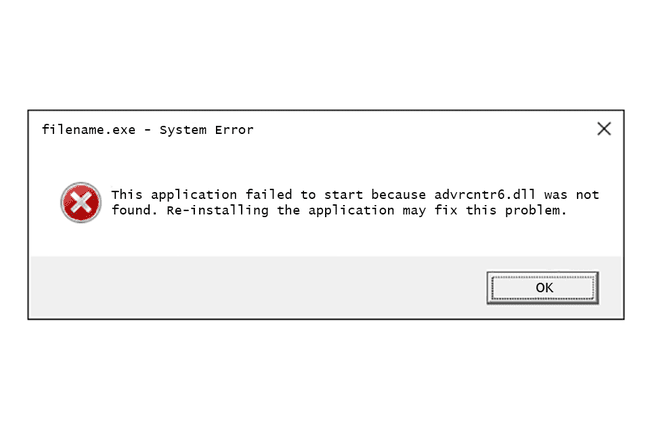
Advrcntr6.dll-feil kan dukke opp på forskjellige måter avhengig av hvordan de ble generert. Her er noen som folk ser, den første er den vanligste:
- Dette programmet krever filen advrcntr6.dll, som ikke ble funnet på dette systemet.
- ADVRCNTR6.DLL MANGLER
- Filen advrcntr6.dll ble ikke funnet
De fleste advrcntr6.dll "ikke funnet"-feil skyldes problemer med
Disse feilene kan også vises på datamaskiner uten Nero installert hvis datamaskinen er infisert med visse typer virus eller annen skadelig programvare.
Hvordan fikse Advrcntr6.dll-feil
Ikke under noen omstendigheter last ned advrcntr6.dll-fil fra noen "DLL-nedlastingsside." Det er flere grunner til det nedlasting av DLL-er fra disse sidene er aldri en god idé. Hvis du allerede har gjort det, fjern den umiddelbart og fortsett med følgende trinn.
Start datamaskinen på nytt. Advrcntr6.dll-feilen kan være et lykketreff, og siden omstart løser mange vanlige datamaskinproblemer, kan det rydde opp i denne helt.
-
Hvis du ser advrcntr6.dll-feilen under installasjonen av Nero, deaktiver antivirusprogramvaren midlertidig og prøv igjen. Noen ganger vil sikkerhetsprogramvare forstyrre en installasjon og hindre den i å laste inn visse filer, inkludert denne.
Hvis du følger dette trinnet, må du sørge for å aktivere sikkerhetsprogramvaren på nytt etter at Nero har installert normalt.
Hent serienummer av din Nero-installasjon. Den enkleste måten å finne den på er å finne e-postbekreftelsen fra kjøpet.
-
Avinstaller Nero fra datamaskinen. Nero anbefaler å bruke deres eget program, kalt Nero FirstAidKit.
Du kan også fjerne den manuelt via Start-menyen – ved å bruke Avinstaller Nero i Nero programgruppe (hvis tilgjengelig). Men prøv Neros program først.
Start datamaskinen på nytt.
Installer Nero på nytt fra den originale installasjonsplaten eller nedlastede filen. Dette trinnet skal gjenopprette advrcntr6.dll-filen.
Installer den siste oppdateringen til Nero-programmet hvis det er en tilgjengelig. Det kan ha vært visse problemer i den opprinnelige versjonen som forårsaket advrcntr6.dll-feilen du har sett.
Start datamaskinen på nytt.
Kjør en virus/skadelig programvareskanning av hele systemet hvis Nero-trinnene ikke løser problemet. Noen advrcntr6 DLL-problemer er faktisk relatert til fiendtlige programmer som maskerer seg som filen.
Advrcntr6.dll-filen skal være plassert i C:\Program Files\Common Files\Ahead\Lib mappe. Hvis du finner det i C:\Windows eller C:\Windows\System32 mappe, er sjansen stor for at det ikke er Neros legitime advrcntr6.dll-fil.
Trenger du mer hjelp?
Hvis du ikke er interessert i å fikse dette problemet selv, se Hvordan får jeg fikset datamaskinen min? en fullstendig liste over støttealternativene dine, pluss hjelp med alt underveis som å finne ut reparasjonskostnader, fjerne filene dine, velge en reparasjonstjeneste og mye mer.
